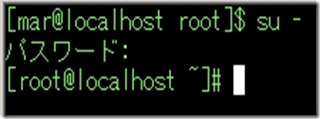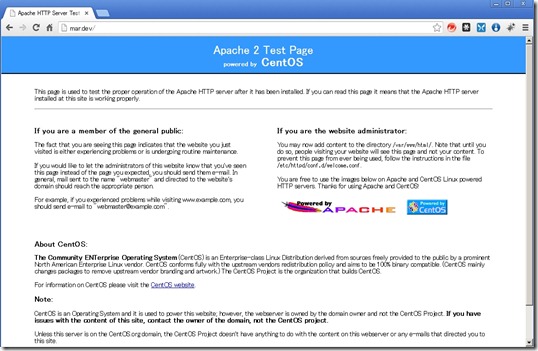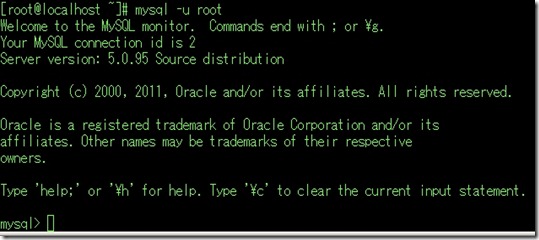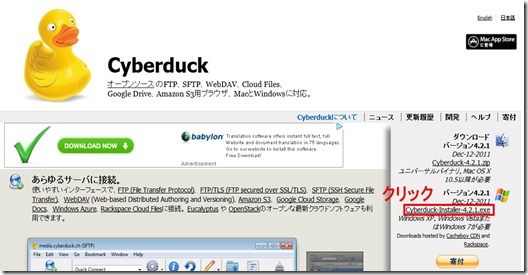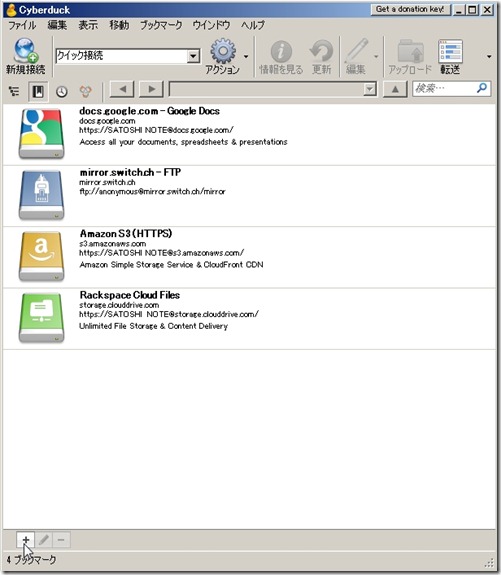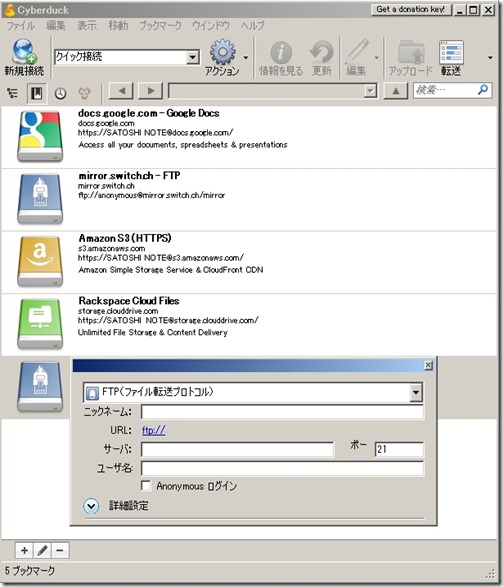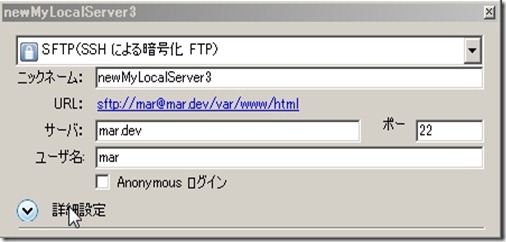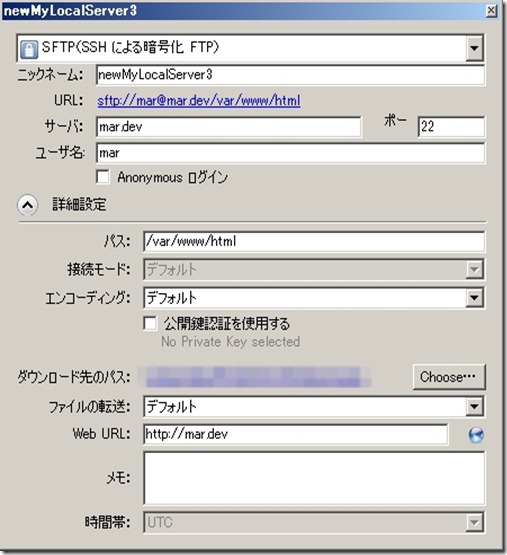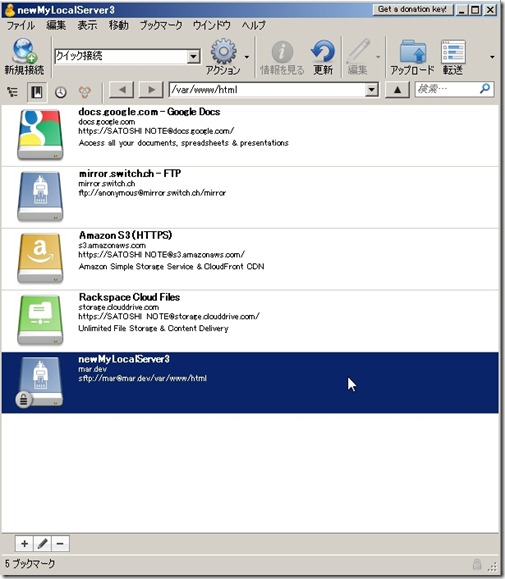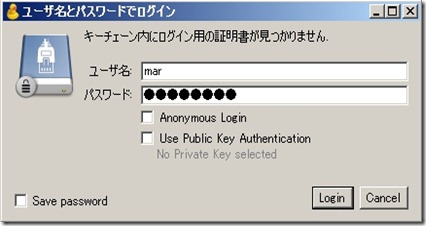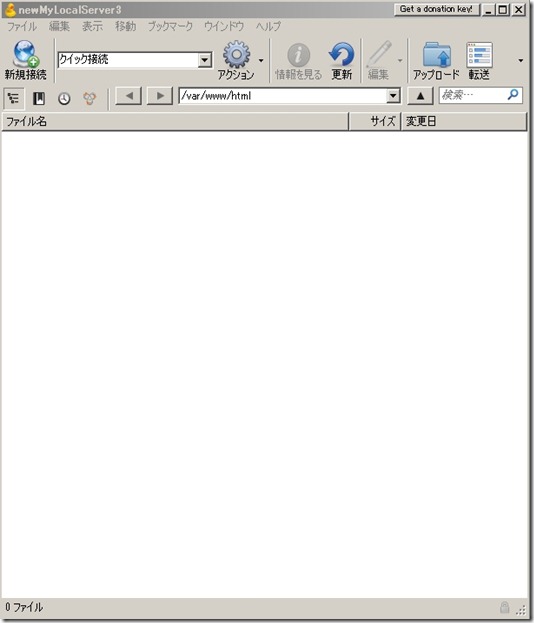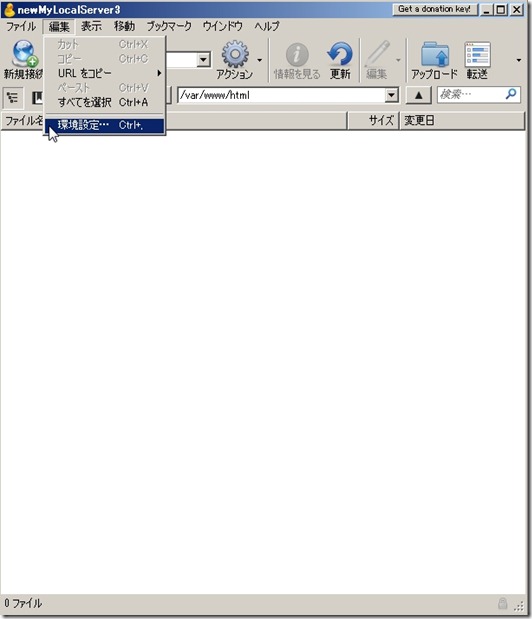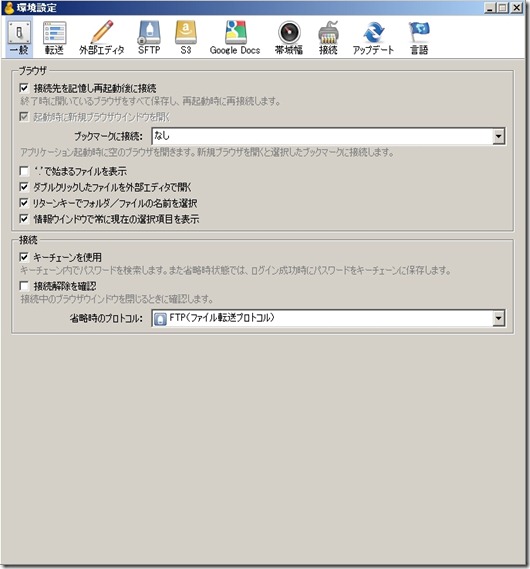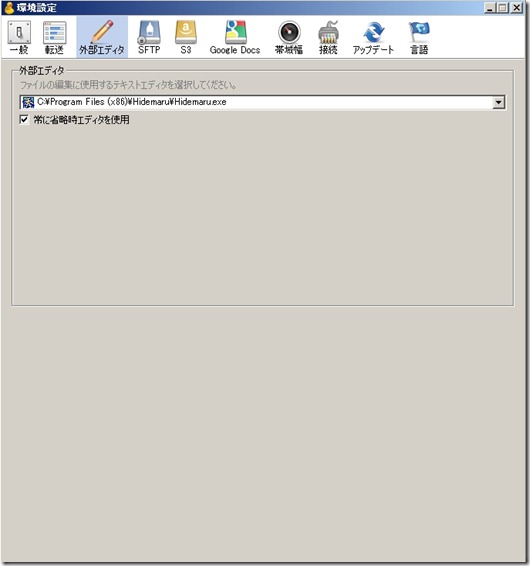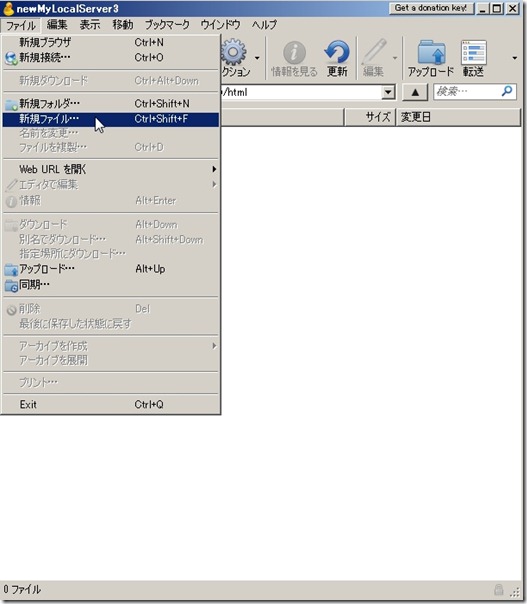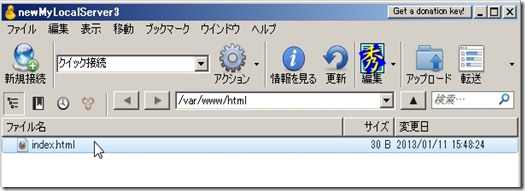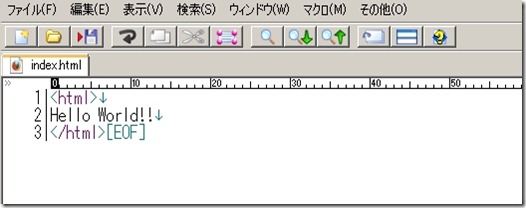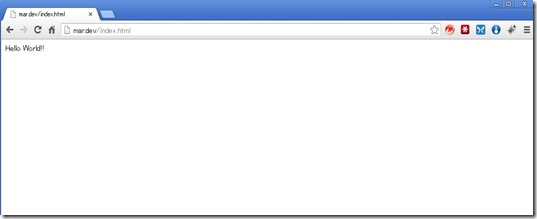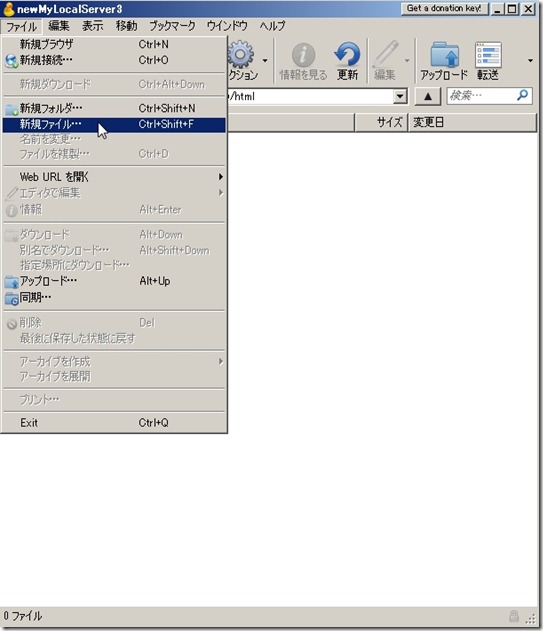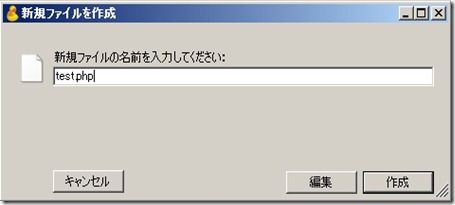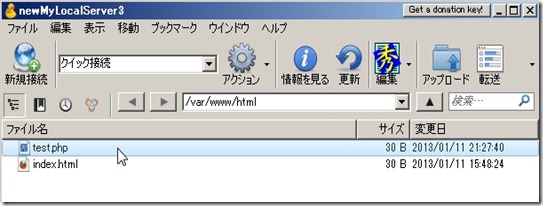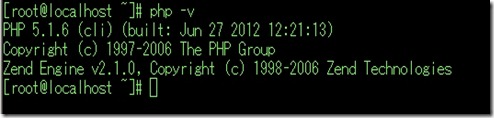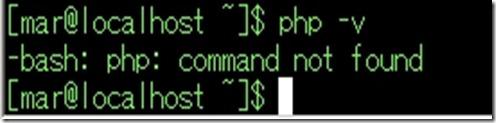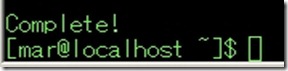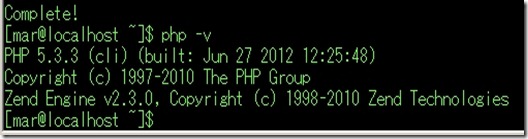前回の3) CentOSでのWebサーバ(Apache2.×)の各種設定・インストール① : ローカル開発環境の設定の続きを説明していきたいと思います。
当方の勝手なそしてあくまで完全な独り言備忘録なので私の環境以外では設定を誤ってしまう恐れがありますのでご注意を。
あくまで開発の練習用の環境を作るために行っているので本番用のローカル開発環境を整備する場合には向きません。
開発予定環境 : LAMP環境
現環境
1) 設置PC側OS(ホストOS) : Win7 Home Premium 64bit
※DELL INSPIRON N5010
2) ブラウザ : Firefox17.0.1
3) 通信 : Frets 光
4) テキストエディタ : 秀丸
予定開発環境
1) 開発PC側OS : CentOS5
※ディストリビューション : Red Hat (64bit)
2) 仮想化ソフト : Oracle VM VirtualBox
3) Hosts File Manager
4) ファイル転送ツール : cyberduck scpツール
5) ターミナルエミュレータ : Tera Term
開発言語
1) PHP
2) MySQL
3) CentOSでのWebサーバ(Apache2.×)の各種設定・インストール②
【目次】
1-1 CentOS(Red Had)、Apache・MySQLの常時起動設定
1-2 CentOS(Red Had)、Apache・MySQLの常時起動設定の確認
1-3 CentOS(Red Had)、Apache・Cyberduckへのサーバの追加・設定
1-4 CentOS(Red Had)、Apache・PHPの動作確認とPHP5.3のインストール
1-1 CentOS(Red Had)、Apache・MySQLの常時起動設定
まずはrootユーザでログイン
[mar@localhost root]$ su –
※「mar」は私の一般ユーザです。
次にApacheとMySQLを起動します。
[root@localhost ~]# /sbin/service httpd start
httpd を起動中: [ OK ]
[root@localhost ~]# /sbin/service mysqld start
MySQL を起動中: [ OK ]
- /sbin/service httpd start = Apacheを起動します
- /sbin/service mysqld start = MySQLを起動します
次回起動時より自動で立ち上がる設定にします。
[root@localhost ~]# chkconfig httpd on
[root@localhost ~]# chkconfig mysqld on
chkconfig = 起動時のプログラムを管理するコマンド
[root@localhost ~]# chkconfig httpd on= Apacheを次回起動時より自動で起動させる
[root@localhost ~]# chkconfig mysqld on= MySQLを次回起動時より自動で起動させる
1-2 CentOS(Red Had)、Apache・MySQLの常時起動設定の確認
まずは、Webサーバ(Apache2)の確認のため、実際に【Webブラウザ】を立ち上げて作成したWebサーバ(mar.dev)を見ていきましょう。
ブラウザを立ち上げ、アドレス欄に「http://×××」(×××は以前作成したWebサーバのホスト名を入力して下さい。)と入力
※私の場合は「http://mar.dev」。「mar.dev」は、それぞれの環境で違います。)
「Apache 2 Test Page」が表示されました。成功です。
次にMySQLの確認をしていきます。
[root@localhost ~]# mysql -u root
※root とは今まで利用していた「rootユーザ」ではなく、MySQLのインストール時にデフォルトで登録される管理者権限を持つユーザーの名称
mysql>
「mysql -u root」を入力
最下部が「mysql>」となればMySQLにデフォルトの「root」でログインできました。
「MySQL」から抜けるには「exit」でOKです。
これで「MySQL」が立ち上がっていることが確認できましたので終了です。
1-3 CentOS(Red Had)、Apache・Cyberduckへのサーバの追加・設定
Webページを作成しPHPなどが動くかどうかを確認していきます。
まずは、「Cyberduck」を利用しファイルのアップロードなどを行っていきますので、CentOS上から各種設定を行っていきます。
[root@localhost ~]# chown mar /var/www/html
chown = ファイルの所有者を変更するコマンド
※ /var/www/html こちらの「html」の中にWebページなどが入る。
それでは「Cyberduck」をダウンロード・インストールしていきます。
下記ページにアクセス。
「Cyberduck ダウンロードページ」 ※ダウンロード方法は非常に歓談です。
サイト右側の「Cyberduck-Installer-4.2.1.exe」をクリックするだけです。
- そのまま「ファイルを保存」でローカルにダウンロードします。
- ダウンロードした「cyberduck-Installer-4.2.1.exe」の実行ファイルをダブルクリックしインストールします。
- インストールして作成されたアイコンをダブルクリックし「Cyberduck」を立ち上げます。
「Cyberduck」を立ち上げると上記画面になります。
左下部の【+】ボタンを押します。
入力するダイアログが出るので下記の通り設定していきます。
- FTP(ファイル転送プロトコル) → SFTP(SSH による暗号化 FTP)
- ニックネーム : 任意(好きなニックネームでOK)私の場合は「newMyLocalServer3」
- URL : ここは自動的に入力される
- サーバ : 任意(好きなサーバ名でOK)私の場合は「mar.dev」
- ポート : 22
- ユーザ名 : 以前、CentOS上で作成した一般ユーザ名(私の場合は「mar」)
- Anonymous ログイン →チェックを外す
- 次に詳細設定を押す
- パス : /var/www/html
- 接続モード : デフォルトのままでOK
- エンコーディング : デフォルトのままでOK
- 公開鍵認証を使用する → チェックを外す
- ダウンロード先のパス : 自動的に入力される
- ファイルの転送 : 自動的に入力される ※通常は先程設定したサーバ名に「http://」が付いた状態になっている
- メモ : 何かあればメモ
- 時間帯 : デフォルトのままでOK
- 右上「×」ボタンでダイアログを閉じる
今、設定した「newMyLocalServer3」が出来ました。
こちらをマウスを合わせてダブルクリックし接続します。
こんなものが出てくるかもしれませんが、「許可」を選択
ユーザ名とパスワードでログインのダイアログが出現
- ユーザ名 : CentOS時に設定した一般ユーザ名(私の場合は、「mar」)
- パスワード : CentOS時に設定した一般ユーザのログインパスワード
「Cyberduck」から自分のローカルWebサーバ(Apache2)と繋がりました。
こちらからファイルをアップロードし動作確認をしていきます。
まずは2つ設定を見ていきます。
「編集」 → 「環境設定」を選択
- 上部アイコンメニュー【一般】を選択
- 中段あたり「ダブルクリックしたファイルを外部エディタで開く」にチェック(Winはデフォルト)
- 上部メニュー【外部エディタ】
- 外部エディタを指定(私は秀丸を利用しているのでそれを選択)
- 「常に省略時エディタを使用」にチェック(Winはデフォルト)
最後にローカルのWebサーバでのファイルのアップロードとブラウザでの確認を行います。
上部メニュー「ファイル」 → 「新規ファイル」
「index.html」と入力
index.htmlの確認のため簡単なhtmlファイルを作成します。
- 「Cyberduck」にて新規作成した先程の「index.html」をダブルクリック
- エディタが立ち上がる設定にしたのでエディタ内にて記述
記述する内容は簡単で構いません。Webブラウザ上で表示がしっかりと行われるか確認します。
<html>
Hello World!!
</html>
※ブラウザにて「Hello World!!」と表示されればOKです。
WebブラウザのURL欄に先程のURL「http://mar.dev(※ここは各自のWebサーバURL)」を入力し確認します。
表示されました。成功です。
※index.html とURL欄には記述されていますが「index,html」は省略できるので記載しなくても構いません。
続いてPHPも同様に動作確認をしていくので「index.html」を作成したのと同様に「作成」 → 「記述」 → 「確認」 していきます。
上部メニュー「ファイル」 → 「新規ファイル」
今度はPHPファイルなので「test.php」と入力
作成した「test.php」を「Cyberduck」上でダブルクリック
エディタが開くのでこちらも記述する内容は簡単で構いません。
Webブラウザ上で表示がしっかりと行われるか確認します。
<?php
echo “Good!”;
php?>
※ブラウザにて「Goog!」と表示されればOKです。
WebブラウザのURL欄に先程のURL「http://mar.dev/test.php」を入力
※「mar.dev」は、各自のWebサーバURLを入力し確認して下さい。
「Goog!」と表示されています。
これでCyberduckへのサーバの追加・設定は終了です。
1-4 CentOS(Red Had)、Apache・PHP5.3のインストール
最初にPHPのバージョンを確認していきます。
[root@localhost ~]# php –v
※これでPHPのバージョンが分かります。おそらく「PHP 5.1.6」になっていると思います。
新しい「PHP 5.3」を入れるには、一旦「PHP 5.1.6」を先に削除します。
先に前回作成した一般ユーザにログインします。
「sudo yum -y remove php*」 と入力
sudo = root権限になる
yum = パッケージ管理コマンド
-y = 全てYesと回答
remove = 削除
PHP* = PHPで始まるものを全て削除
下部に「Complete!」が出れば「PHP 5.1.6」は削除されました。
一度、実際に「PHP 5.1.6」が削除されたか確認します。
[mar@localhost ~]$ php –v
※PHPのバージョンを確認してみます。
-bash: php: command not found
※PHPはないと返されました。
それでは改めて「PHP 5.3」をインストールしていきます。
少し長く見えづらいかもしれませんが、下記を入力します。
※この際の注意点ですが「PHP 5.3」となっていますが、コマンドに打つ文字は「php53」となり「 . 」ピリオドは入りません。
[mar@localhost ~]$ sudo yum -y install php53 php53-devel php53-pear php53-mbstring php53-gd php53-mysql
※これがPHP 5.3のパッケージだと思って下さい。
下部に「Complete!」が出れば「PHP 5.3」はインストールされました。
先程と同様に「PHP 5.3」がインストールされたか確認してみます。
[mar@localhost ~]$ php –v
※PHP5.3になっているか確認します。
「PHP 5.3.3」がインストールされていますね。
これでPHP 5.3のインストールは終了です。
長々と簡単なWindows7でのローカル開発環境などをだらだらと説明してきました。
本当に初心者、素人の戯言と思って頂ければと思います。
間違いや訂正箇所も相当あると思いますが寛大な気持ちで見て頂けますと幸いです。
関連ワード :
開発環境構築、Red Hatディストリビューション、Apache2.×、Linux、CentOS5、PHP5.3、MySQL、Hosts File Manager、Tera Term、VM VirtualBox、Cyberduck、selinux、iptables